Das Übersichtskarten-Widget zeigt die aktuelle Ausdehnung der Karte innerhalb des Kontextes einer größeren Fläche an und wird aktualisiert, wenn sich die Kartenausdehnung ändert. Die aktuelle Ausdehnung der Karte wird als graues Rechteck in der Übersichtskarte dargestellt, das gezogen werden kann, um die Ausdehnung der aktuellen Ansicht zu ändern. Das Widget kann ein- und ausgeblendet werden. Wenn das Widget eingeblendet wird, können Sie es auch maximieren oder minimieren.
Konfigurieren des Übersichtskarten-Widgets
- Zeigen Sie mit der Maus auf das Widget "Übersichtskarte", und klicken Sie auf das kleine Augensymbol
 um dieses Widget in Ihrer Anwendung ein- oder auszublenden.
um dieses Widget in Ihrer Anwendung ein- oder auszublenden.
- Zeigen Sie mit der Maus auf das Widget "Übersichtskarte", und klicken Sie auf das kleine Bearbeitungssymbol
 , um das Konfigurationsfenster zu öffnen.
, um das Konfigurationsfenster zu öffnen. - Es gibt vier Optionen, anhand derer Sie festlegen können, wo Sie das Widget anfügen möchten: Links oben, Rechts oben, Links unten und Rechts unten. Für jedes Design und Layout wird ein Standardverzeichnis für das Widget festgelegt. Klicken Sie auf die Optionsschaltfläche, um es zu ändern.
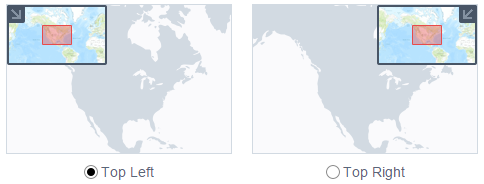
- Aktivieren Sie das Kontrollkästchen Zuerst das Widget erweitern, wenn das Widget beim Starten der Anwendung eingeblendet werden soll.
Das Widget kann jederzeit manuell in der Karte ein- und ausgeblendet werden, solange es aktiviert ist.
- Klicken Sie auf OK, um die Konfiguration zu speichern und das Fenster zu schließen.
Verwenden des Übersichtskarten-Widgets
- Klicken Sie auf den Erweiterungspfeil
 , um das Widget ein- und auszublenden. Die Richtung des Pfeilsymbols kann je nachdem, an welcher Stelle das Widget angefügt ist, unterschiedlich sein.
, um das Widget ein- und auszublenden. Die Richtung des Pfeilsymbols kann je nachdem, an welcher Stelle das Widget angefügt ist, unterschiedlich sein. - Wenn es erweitert ist, klicken Sie auf das Symbol zum Maximieren
 , um die Übersichtskarte vorübergehend zu maximieren, um schnell auf weit entfernt gelegene Interessenbereiche zuzugreifen.
, um die Übersichtskarte vorübergehend zu maximieren, um schnell auf weit entfernt gelegene Interessenbereiche zuzugreifen. - Um die vorübergehende Ansicht zu beenden, klicken Sie erneut auf das Symbol zum Maximieren
 , oder verschieben Sie das graue Rechteck per Drag & Drop an Ihr Ziel.
, oder verschieben Sie das graue Rechteck per Drag & Drop an Ihr Ziel.